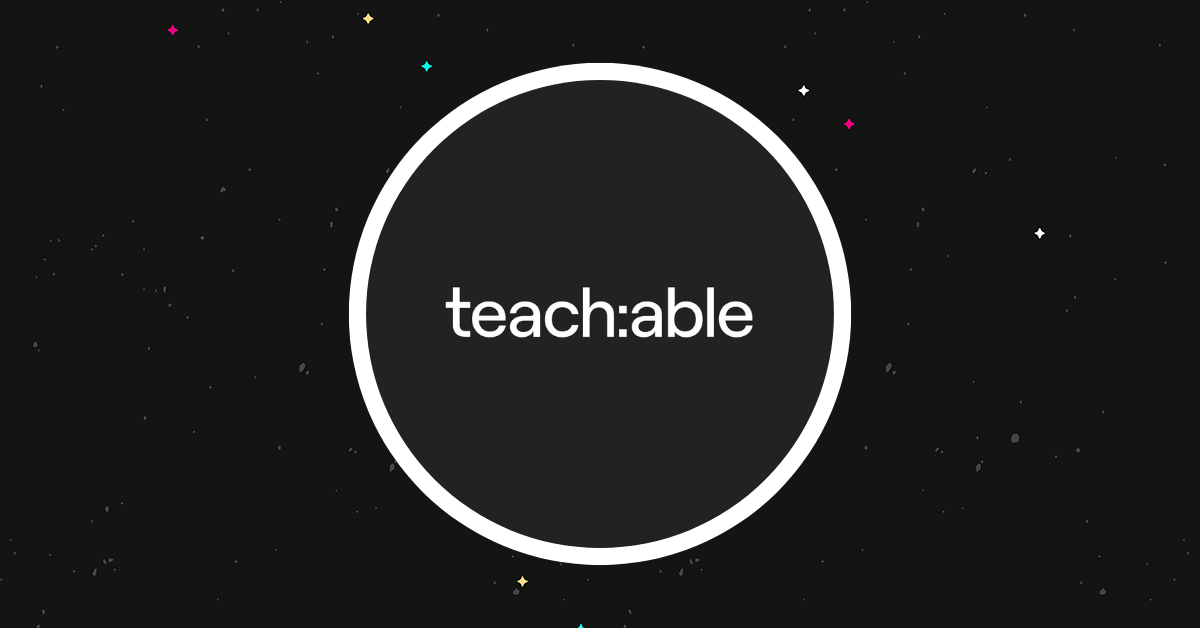Teachable Review 2023: Wie gut ist diese Kursplattform?
Veröffentlicht: 2023-09-26Willkommen zu unserer Teachable-Rezension.
Teachable ist mit Hunderttausenden Nutzern eine der beliebtesten Online-Kursplattformen der Welt – aber wie gut ist sie wirklich?
Wir wollten es wissen, also haben wir uns bei Teachable angemeldet und es selbst ausprobiert.
In dieser Teachable-Rezension teilen wir Ihnen alles mit, was Sie über Teachable wissen müssen, bevor Sie sich anmelden.
Zuerst erklären wir, was es ist. Anschließend gehen wir näher auf die Funktionen ein und zeigen Ihnen, wie alles funktioniert. Danach besprechen wir die Preise. Und zum Schluss verraten wir, was unserer Meinung nach die größten Vor- und Nachteile sind.
Bereit? Lass uns anfangen!
Was ist lehrbar?
Teachable ist eine All-in-One-Online-Kursplattform.
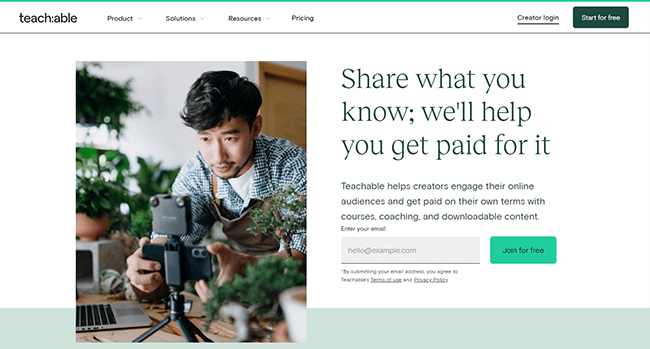
Es bietet Entwicklern alle Tools, die sie benötigen, um ihre eigene Online-Schule aufzubauen und mit dem Verkauf von Online-Kursen, Coaching-Produkten und digitalen Downloads zu beginnen.
Über 100.000 Dozenten bieten Kurse zu Teachable an, was es zu einem der beliebtesten Lernmanagementsysteme der Welt macht.
Und insgesamt haben die Nutzer bisher über 500 Millionen US-Dollar an Kursverkäufen verdient.
Die Idee hinter Teachable besteht darin, die Erstellung und den Verkauf von Wissensprodukten zu erleichtern. Sie müssen weder programmieren noch über technische Kenntnisse verfügen, um loszulegen.
Sie müssen sich lediglich anmelden und den Drag-and-Drop-Kursersteller verwenden, um Ihren Lehrplan und Ihre Lektionen zusammenzustellen. Legen Sie dann Ihre Preise fest und beginnen Sie mit dem Verkauf mithilfe der integrierten Marketing- und Vertriebstools.
Teachable erstellt einen Online-Schulraum (z. B. eine Website), auf dem Sie Ihren Kurs hosten können und den Sie über Ihr Konto anpassen können.
Natürlich bietet Teachable noch viel mehr. Sie können auch Coachings und digitale Produkte verkaufen. Wir werden alle Dinge erkunden, die Sie auf der Plattform tun können, wenn wir uns mit den Funktionen befassen.
Welche Funktionen bietet Teachable?
Teachable ist eine sehr funktionsreiche Plattform und es wäre schwierig, alles in einem Testbericht abzudecken. Einige der wichtigsten Funktionen, über die es sich zu wissen lohnt, sind jedoch:
- Kursersteller
- Coaching und digitale Downloads
- Vertriebs- und Marketingtools
- KI-Funktionen
- Automatisierte Steuererhebung
- Flexible Preis- und Lieferoptionen
- Website-Anpassung
- Management-Tools
- Berichterstattung
Als Nächstes zeigen wir Ihnen, wie die Teachable-Plattform funktioniert. Im weiteren Verlauf gehen wir auf die meisten dieser Funktionen ein. Lassen Sie uns eintauchen.
Erste Schritte
Wenn Sie sich zum ersten Mal bei Ihrem Teachable-Konto anmelden, werden Ihnen einige Fragen dazu gestellt, wie Sie es nutzen möchten, um Ihnen den schnellen Einstieg zu erleichtern.
Anschließend werden Sie durch den Prozess der Einrichtung Ihrer ersten Online-Schule (d. h. Ihrer Online-Kurs-Website) geführt:
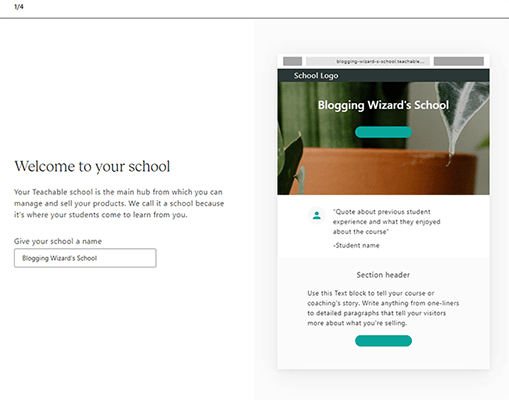
Sie können das Erscheinungsbild Ihrer Schule individuell anpassen, indem Sie ein Farbthema und eine Schriftart auswählen:
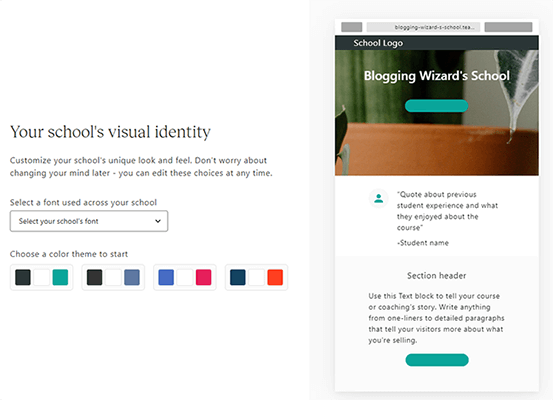
Wenn Sie fertig sind, werden Sie zu Ihrem Schul-Dashboard weitergeleitet:
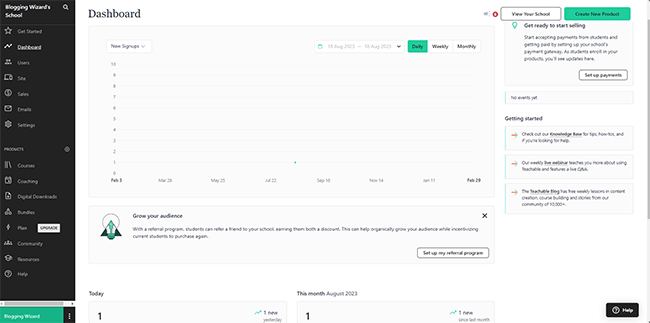
Von hier aus können Sie Ihre Kurse erstellen und Produkte erstellen, Ihre Studenten und Verkäufe verwalten, Ihre Website anpassen und alles andere tun, was Sie für die Verwaltung Ihres Unternehmens benötigen.
Wenn Sie unten links auf den Namen Ihrer Schule klicken, gelangen Sie vom Schul-Dashboard zum Teachable-Dashboard:
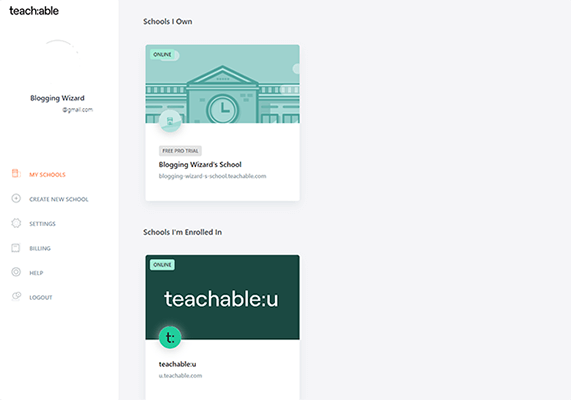
Über Ihr Teachable-Dashboard können Sie neue Schulen erstellen und alle von einem Ort aus verwalten. Dies ist für größere Unternehmen und Agenturen von Nutzen.
Kehren wir zunächst zu unserem Schul-Dashboard zurück und schauen uns an, was wir von dort aus tun können.
Kursersteller
Die Kernfunktion von Teachable ist der Online-Kursersteller. Sie können damit Ihren gesamten eLearning-Kurs von Grund auf zusammenstellen.
Klicken Sie zunächst in der Seitenleiste auf „Kurse“ und dann auf „Kurs erstellen“ .
Geben Sie im nächsten Bildschirm Ihrem Kurs einen Namen. Sie sehen außerdem ein Feld mit der Aufschrift „Helfen Sie mir, eine Kursübersicht zu erstellen“ :
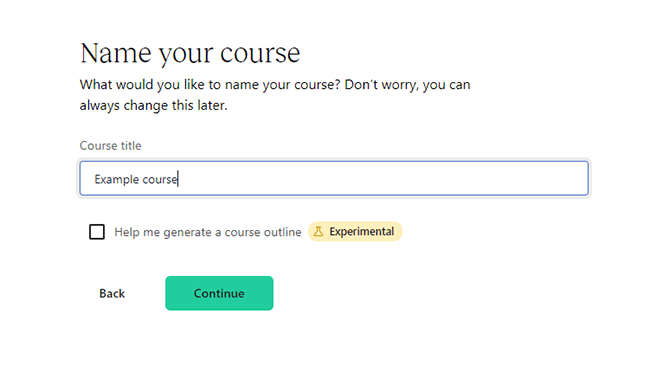
Aktivieren Sie dieses Kästchen, um mit dem experimentellen KI-Writer von Teachable eine Gliederung für Ihren Kurs zu erstellen.
Sie müssen lediglich eine Eingabeaufforderung eingeben, die Ihren Kurs und die gewünschten Inhalte beschreibt, und die KI erledigt den Rest.
Um es zu testen, habe ich es gebeten, mithilfe der folgenden Eingabeaufforderung eine Gliederung für einen 8-wöchigen Kurs zum Schreiben von Inhalten zu erstellen:
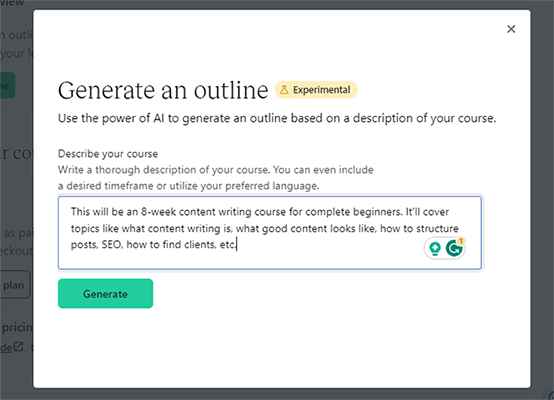
Und hier ist eine Vorschau der Gliederung, die basierend auf dieser Eingabeaufforderung für mich erstellt wurde:
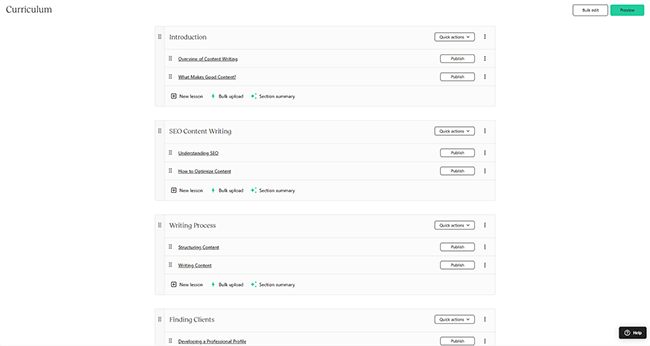
Nicht schlecht!
Wie Sie sehen können, sind die Lehrpläne in Teachable in Abschnitte (größere Module/Kapitel) und Lektionen unterteilt. Jeder Abschnitt kann mehrere Lektionen enthalten und Ihr Kurs kann so viele Abschnitte enthalten, wie Sie möchten.
Wenn ich wollte, könnte ich jetzt die Gliederung bearbeiten, indem ich Lektionen und Abschnitte hinzufüge/entferne/neu anordne. Oder ich könnte das KI-Tool einfach ganz überspringen und selbst eines erstellen.
Multimediale Inhalte
Sobald Sie mit Ihrem Lehrplan zufrieden sind, können Sie in eine beliebige Lektion springen und diese mit Inhalten ausfüllen.
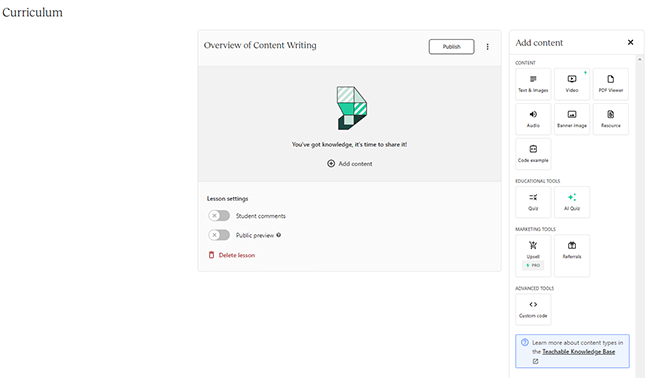
Teachable unterstützt viele verschiedene Arten von Inhalten, darunter Text, Bilder, Videos, PDF, Audio, Code, herunterladbare Ressourcen und mehr.
Wählen Sie einfach in der Seitenleiste aus, welche Art von Inhalt Sie hinzufügen möchten, um ihn der Lektion hinzuzufügen.
Wenn Sie „Video“ auswählen, können Sie ein Video direkt von Ihrem Gerät, One Drive, Google Drive oder Dropbox auf Teachable hochladen.
Quiz
Neben diesen regulären Inhaltstypen können Sie Ihren Teachable-Lektionen auch Beurteilungen in Form von Multiple-Choice-Quiz hinzufügen.
Klicken Sie einfach auf den Quizblock , um Ihre Frage- und Antwortoptionen hinzuzufügen:
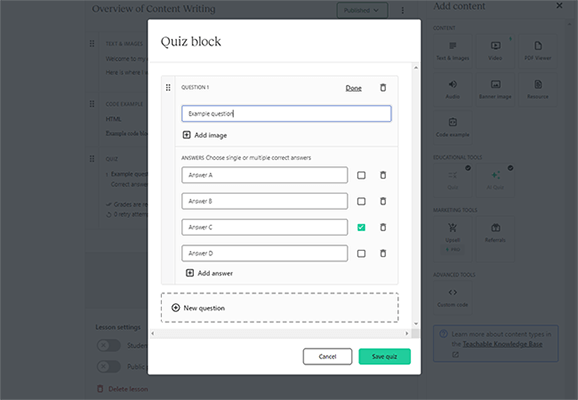
Oder wenn Sie das Quiz nicht selbst schreiben möchten, verwenden Sie den KI-Quizgenerator, um eines für Sie basierend auf dem Textinhalt Ihrer Lektionen zu erstellen (das ist eine enorme Zeitersparnis).
Wenn Sie sich dafür entscheiden, ein Quiz hinzuzufügen, können Sie auch die Einstellungen ändern und auswählen, ob Sie Noten für das Quiz aufzeichnen, sofortiges Feedback geben usw. möchten oder nicht.
Wenn Sie möchten, können Sie auf der Seite „Kurseinstellungen“ sogar Kurskonformitätsoptionen einrichten, die von Ihren Schülern verlangen, bei Ihren Tests eine Mindestpunktzahl zu erreichen, bevor sie mit der nächsten Lektion fortfahren können.
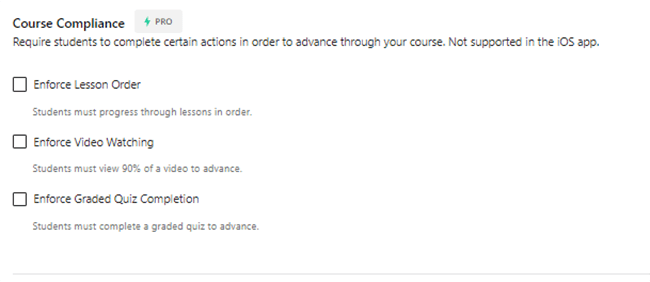
Neben der Durchsetzung der benoteten Absolvierung eines Quiz können Sie die Schüler auch zwingen, der Unterrichtsreihenfolge zu folgen und linear voranzukommen, und das Ansehen von Videos erzwingen, sodass sie mindestens 90 % der von Ihnen hochgeladenen Videos ansehen müssen, um voranzukommen.
Kursspieler
Sobald Sie mit der Erstellung Ihres Kurses fertig sind, können Sie ihn veröffentlichen und er wird auf Ihrer Website live geschaltet.
Um auf Ihren Kurs zuzugreifen, besuchen eingeschriebene Studierende zunächst die Kursübersichtsseite:
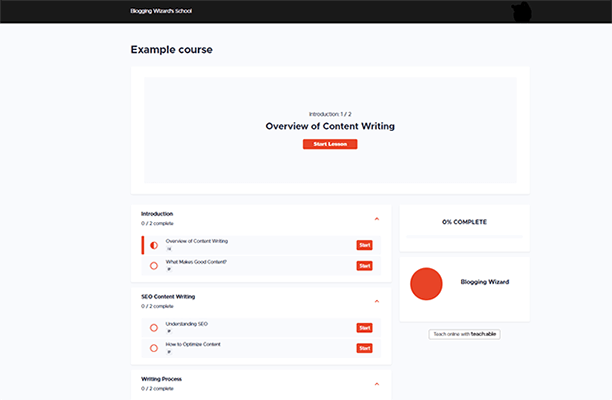
Hier können sie sich einen Überblick über den Lehrplan verschaffen und sehen, wie viel davon sie bisher abgeschlossen haben. Sie können die Darstellung der Übersichtsseite ändern, indem Sie im Kurs-Builder auf der Registerkarte „Designvorlagen“ ein Thema auswählen.
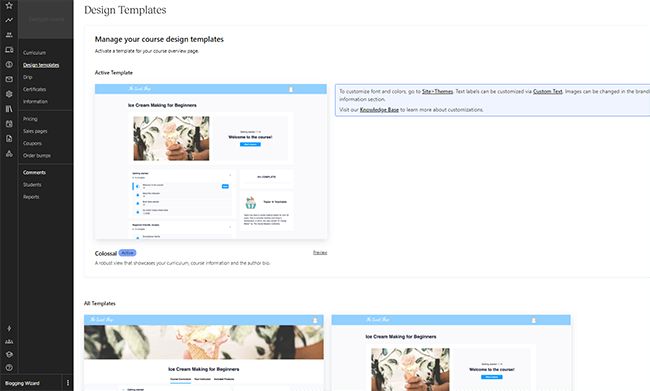
Wenn der Schüler auf der Übersichtsseite auf „Lektion starten“ klickt, gelangt er zum Kurs-Player:
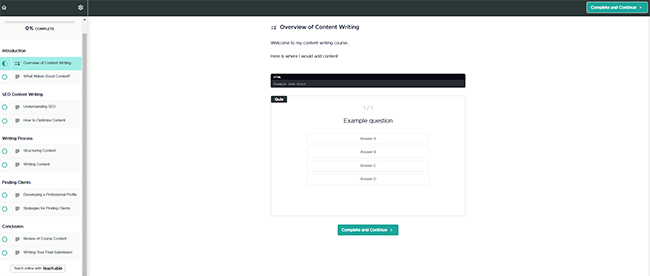
In der linken Seitenleiste können sie sehen, welche Lektion sie gerade geöffnet haben. Und auf der Hauptseite sehen sie den gesamten Inhalt dieser Lektion.
In diesem Beispiel sehen Sie einen Textblock, einen Codeblock und ein Quiz. Aber es könnte hier ein Video, Bilder oder irgendetwas anderes geben, das Sie zu Ihren Lektionen hinzufügen.
Nachdem sie den Inhalt durchgearbeitet haben, können sie auf „Abschließen und fortfahren“ klicken, um den Inhalt als erledigt zu markieren und mit der nächsten Lektion fortzufahren.
Der Fortschrittsbalken oben links wird im Laufe der Zeit aktualisiert, um ihnen mitzuteilen, wie weit sie in Prozent im Kurs fortgeschritten sind.
Tropfkurse
Mit der Drip- Funktion von Teachable können Sie verschiedene Abschnitte Ihres Kurses so planen, dass sie den Studierenden nur zu festgelegten Terminen oder einer bestimmten Anzahl von Tagen nach der Einschreibung in Ihren Kurs zur Verfügung stehen.
Viele Kursersteller entscheiden sich dafür, ihre Kursinhalte auf diese Weise herauszugeben, anstatt alles auf einmal zu veröffentlichen, da so sichergestellt wird, dass die Schüler nicht zu weit springen und in einem gleichmäßigen Tempo voranschreiten müssen.
Außerdem gibt es ihnen einen Grund, länger eingeschrieben zu bleiben, da sie auf die Veröffentlichung des nächsten Abschnitts warten müssen, und es bedeutet auch, dass Sie nicht den gesamten Kurs fertig haben müssen, um mit dem Verkauf zu beginnen. Sie können einen Abschnitt freigeben und den Rest dann heraustropfen lassen, sobald Sie ihn fertiggestellt haben.
Um zu beginnen, kehren Sie zum Kurs-Builder zurück und klicken Sie auf die Registerkarte „Drip“ . Klicken Sie dann neben einem Ihrer Abschnitte auf „Zeitplan festlegen“ und geben Sie an, wann er veröffentlicht werden soll (z. B. 7 Tage nach der Einschreibung des Studenten).
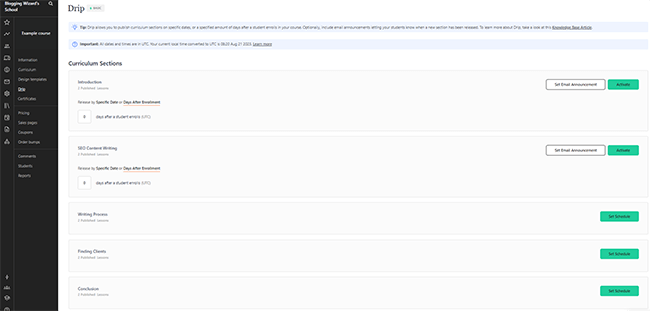
Wenn Sie möchten, können Sie auf „E-Mail-Ankündigung festlegen“ klicken, um Teachable anzuweisen, eine E-Mail-Benachrichtigung an die Schüler zu senden, wenn der Abschnitt für sie verfügbar wird. Sie können die Betreffzeile und den Text der E-Mail anpassen.
Zertifikate
Mit Zertifikaten können Sie Studierende belohnen, die Ihren Teachable-Kurs abschließen.
Klicken Sie im Kurs-Builder auf die Registerkarte „Zertifikate“ und dann auf „Neues Zertifikat erstellen“ .
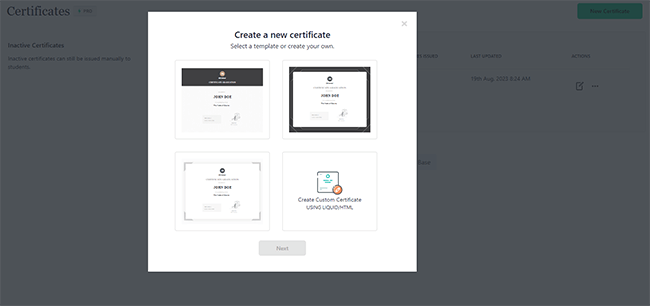
Es stehen drei Vorlagen zur Auswahl, oder Sie können Ihre eigenen benutzerdefinierten Kursabschlusszertifikate mit Liquid/HTML erstellen.
Alle Vorlagen sind anpassbar und Sie können das Design und den Inhalt im Drag-and-Drop-Editor ändern.
Coaching
Teachable dient nicht nur der Erstellung von Online-Kursen.
Sie können damit auch Einzel-Live-Coaching-Dienste verkaufen.
Klicken Sie zunächst in der Seitenleiste des Haupt-Dashboards auf „Coaching“ . Klicken Sie dann auf Coaching erstellen und benennen Sie Ihr Coaching-Produkt.
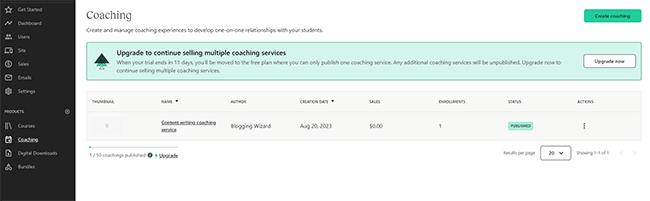
Als nächstes müssen Sie sich für den Aufnahmeprozess entscheiden:
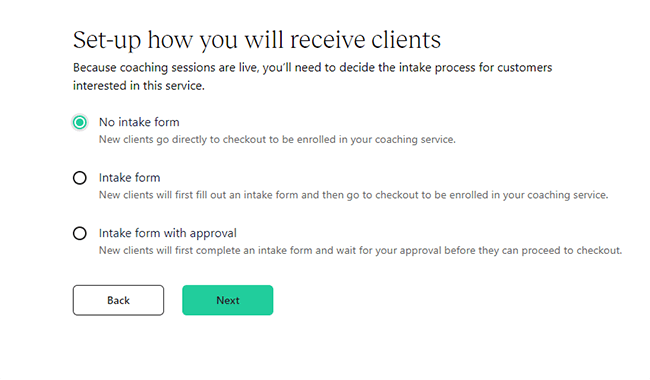
Sie haben die Möglichkeit, Kunden direkt zur Kasse zu schicken, um sich für Ihren Coaching-Service anzumelden. Oder alternativ können Sie von ihnen verlangen, dass sie vor der Zahlung ein Aufnahmeformular ausfüllen (und optional auf Ihre Genehmigung warten, bevor sie die Kaufabwicklung abschließen können).
Wählen Sie dort Ihren Preis aus (dazu später mehr) und geben Sie einen Titel, einen Untertitel und eine Produktbeschreibung ein.
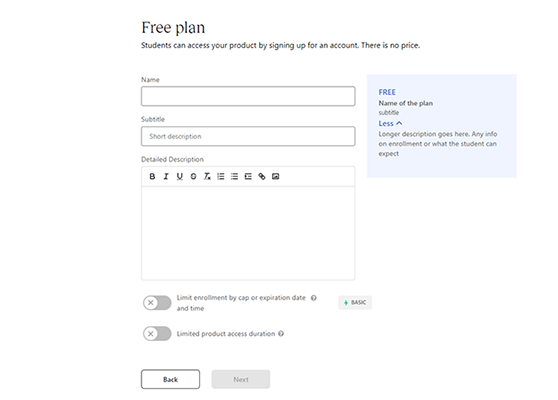
Teachable bietet Ihnen auch die Möglichkeit, die Anmeldung nach Obergrenze, Ablaufdatum oder Zeit zu begrenzen. Und auch die Möglichkeit, die Dauer des Zugriffs auf das Produkt zu begrenzen (z. B. nur bis zu einem bestimmten Datum).
Anschließend können Sie durch Meilensteine maßgeschneiderte 1:1-Coaching-Erlebnisse aufbauen. Sie können Aufgaben, Kalender oder Besprechungszeiten als Meilensteine für Ihre Kunden hinzufügen, Aufgaben hochladen, die Schüler vor der Sitzung erledigen müssen, Links zu Videokonferenzen hinzufügen und vieles mehr.

Und Sie können innerhalb jedes Meilensteins mit Ihren Kunden über 2-Wege-Nachrichten kommunizieren. Sie erhalten eine E-Mail-Benachrichtigung, wenn Sie einen neuen Meilenstein erstellen oder eine Nachricht hinterlassen.
Digitale Downloads
Mit Teachable können Sie außerdem digitale Downloads über Ihre Online-Schule hochladen und verkaufen. Ich spreche von Dingen wie E-Books, Vorlagen, PDFs, Videos, Kunst usw.
Gehen Sie zunächst zu Ihrem Dashboard und klicken Sie dann auf Digitale Downloads > Neuen Download erstellen .
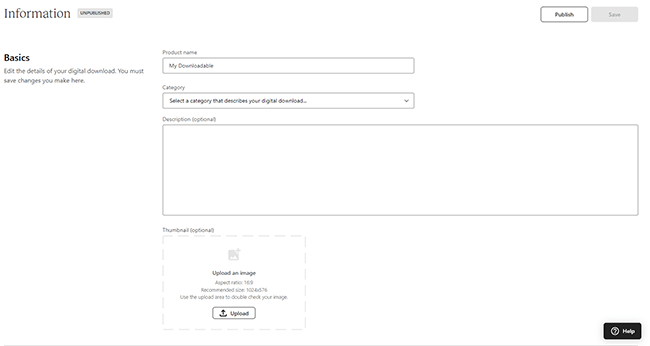
Geben Sie dann einfach einen Produktnamen, eine Beschreibung und eine Kategorie ein, laden Sie Ihre Dateien hoch, legen Sie den Preis fest und klicken Sie auf „Veröffentlichen“ . Teachable erstellt eine Seite, auf der Schüler es kaufen und herunterladen können.

Preisgestaltung
Eines der besten Dinge an Teachable ist die Flexibilität bei der Preisgestaltung.
Es gibt mehrere Möglichkeiten, Ihre Kurse und andere Produkte zu verkaufen.
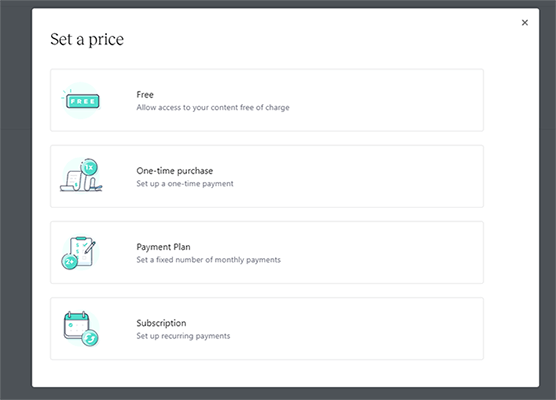
Sie können sie beispielsweise kostenlos zur Verfügung stellen, um Leads zu generieren und Kunden für Ihr Unternehmen zu gewinnen.
Sie können Produkte zu einem einmaligen Kaufpreis verkaufen. Oder Sie können Abonnements nutzen, um eine laufende monatliche Gebühr für den kontinuierlichen Zugriff auf Ihre Inhalte zu erheben und wiederkehrende Einnahmen zu erzielen.
Sie können sogar einen Zahlungsplan mit einer festen Anzahl monatlicher Zahlungen einrichten.
Wenn Sie möchten, können Sie verschiedene Produkte auch in Paketen bündeln und diese Pakete separat bepreisen. Navigieren Sie dazu zu Bundles > Bundle erstellen und wählen Sie dann aus, welche Produkte Sie gruppieren möchten.
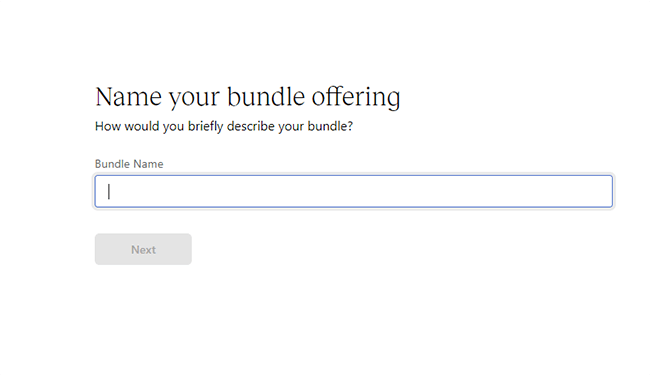
Bevor Sie Zahlungen entgegennehmen können, müssen Sie Ihre Website mit einem Zahlungsgateway verbinden. Teachable unterstützt viele verschiedene Gateways, darunter PayPal, Stripe, Google Pay und mehr.
Eine weitere wirklich coole Zahlungsfunktion, die wir erwähnen müssen, ist die automatische Steuererhebung von Teachable. Gehen Sie zu Einstellungen > Steuern , um es einzurichten:
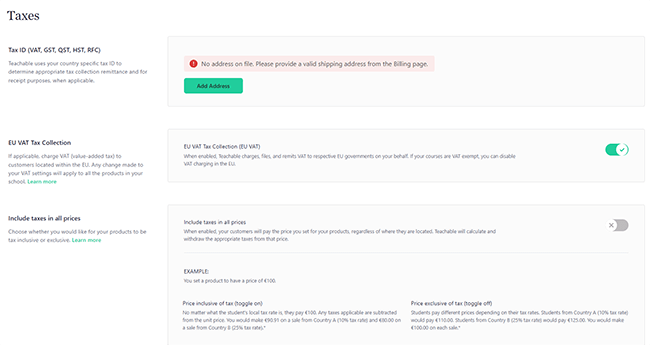
Hier können Sie die Steuer-ID Ihres Landes eingeben und Teachable wird diese gegebenenfalls verwenden, um die entsprechende Steuerüberweisung zu ermitteln.
Wenn Sie „Steuern in alle Preise einbeziehen“ aktivieren, berechnet Teachable die entsprechenden Steuern und zieht sie von Ihrem Verkaufspreis ab.
Sie können auch die Erhebung der EU-Mehrwertsteuer aktivieren, wenn Sie an Kunden in Europa verkaufen. Teachable berechnet dann automatisch in Ihrem Namen die Mehrwertsteuer, reicht sie ein und überweist sie an verschiedene EU-Regierungen.
Website-Anpassung
Wenn Sie Ihre Teachable-Schule zum ersten Mal erstellen, werden einige grundlegende Website-Seiten für Sie eingerichtet: eine Startseite, Datenschutzrichtlinien, Nutzungsbedingungen usw.
Und wenn Sie auf Teachable einen neuen Kurs oder ein neues Produkt erstellen, werden automatisch alle relevanten neuen Seiten für Sie erstellt, z. B. die Verkaufsseite, die Checkout-Seite, die Dankesseite usw.
Sie können alle diese Seiten im Drag-and-Drop-Editor von Teachable anpassen. Suchen Sie einfach unter Site > Seiten nach der Seite, die Sie bearbeiten möchten:
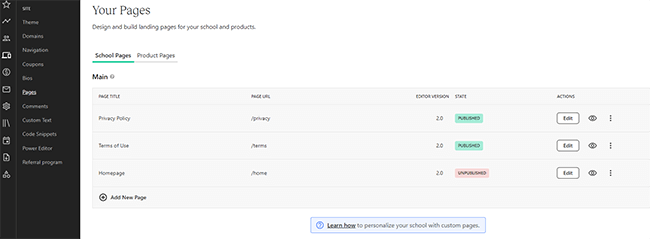
Klicken Sie dann auf Bearbeiten, um den Seitenersteller zu öffnen.
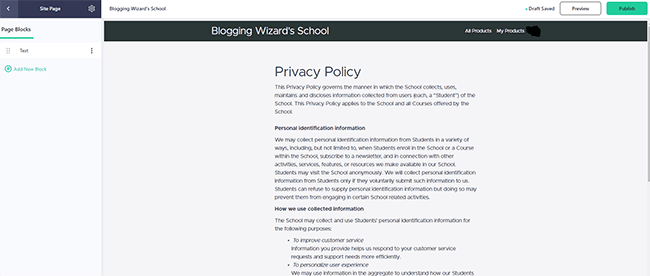
Von hier aus können Sie Blöcke hinzufügen, den Inhalt ändern, das Design optimieren usw.
Um Website-weite Designelemente zu ändern, gehen Sie zu „Site“ > „Theme“ .
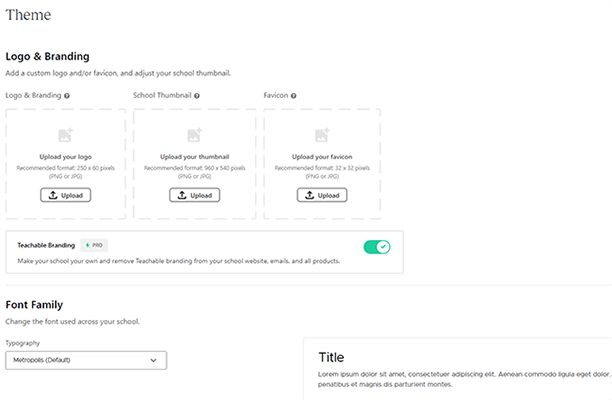
Von hier aus können Sie Dinge wie Schaltflächen- und Linkfarben, Farben der Navigationsleiste, Schriftarten, Branding-Optionen, Logos, Miniaturansichten usw. ändern.
Wenn Sie mehr Kontrolle über Ihre Website wünschen, können Sie den Power Editor verwenden, um den Code (HTML/Liquid und CSS) zu ändern, dieser ist jedoch nur im Business-Plan und höher verfügbar.
Abgesehen von den oben genannten Funktionen können Sie im Site- Toolkit noch einige weitere Dinge tun. Auf der Registerkarte „Navigation“ können Sie beispielsweise die Navigationsleiste und Fußzeile Ihrer Website ändern.
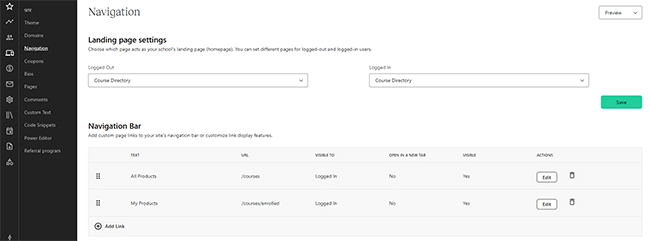
Und unter „Domains“ können Sie Ihre eigene benutzerdefinierte Domain verbinden, sodass Ihre Teachable-Schule unter der URL Ihrer bevorzugten Website lebt.
E-Mails
Teachable enthält ein sehr einfaches E-Mail-Tool, das Sie unter „E-Mails“ in der Seitenleiste finden.
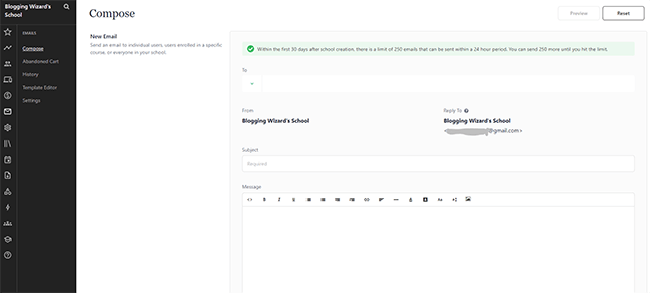
Damit können Sie E-Mails an einzelne Benutzer senden, die in Ihren Kursen eingeschrieben sind, oder an alle Studenten Ihres Kurses gleichzeitig.
Es funktioniert wie jeder andere E-Mail-Dienst: Geben Sie einfach Ihre Betreffzeile ein, wählen Sie Ihre Empfänger aus, erstellen Sie den Nachrichtentext und klicken Sie auf E-Mail senden .
Marketing Werkzeuge
Teachable ist mit einer Reihe nützlicher Marketing- und Vertriebstools ausgestattet, die Ihnen dabei helfen, mehr Produkte zu verkaufen.
Sie müssen zwar noch andere Taktiken zur Vermarktung Ihrer Kurse implementieren, diese werden Ihnen jedoch den Einstieg erleichtern.
Mit dem integrierten Coupon- Tool können Sie beispielsweise Aktionsrabattcodes und Coupons erstellen und diese versenden, um Leads zu generieren und zu pflegen.
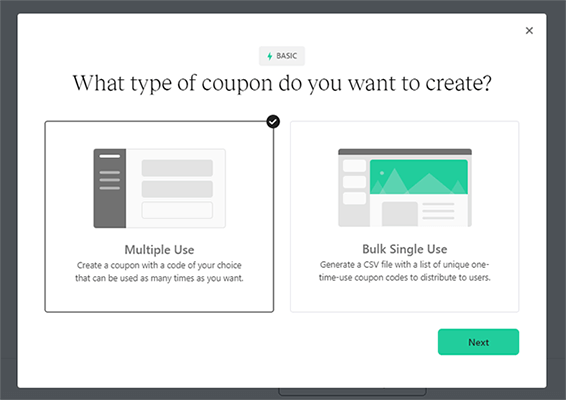
Mit der Funktion „Order Bumps“ können Sie Ihren durchschnittlichen Bestellwert steigern. Mit einer Bestellerhöhung bewerben/Upselling Sie ein zusätzliches Produkt auf der Checkout-Seite für ein anderes Ihrer Produkte.
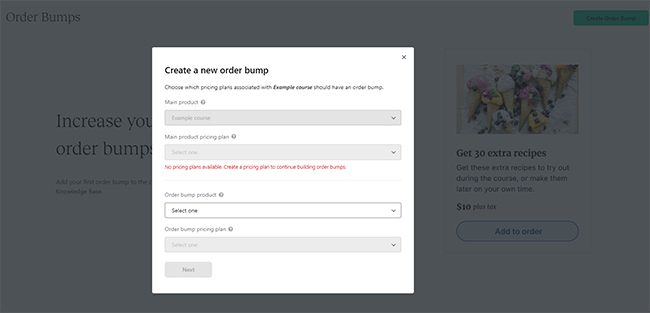
Wenn ein Kunde beispielsweise Ihren Online-Kurs kauft, können Sie ihm die Möglichkeit bieten, seiner Bestellung einen zusätzlichen Download hinzuzufügen, bevor er mit dem Bezahlen fertig ist.
Teachable verfügt sogar über ein integriertes Affiliate-Marketing-System. Sie können Ihrer Schule Partner hinzufügen und ihnen die Möglichkeit bieten, Provisionsgebühren zu verdienen, wenn sie Empfehlungsverkäufe vorantreiben.
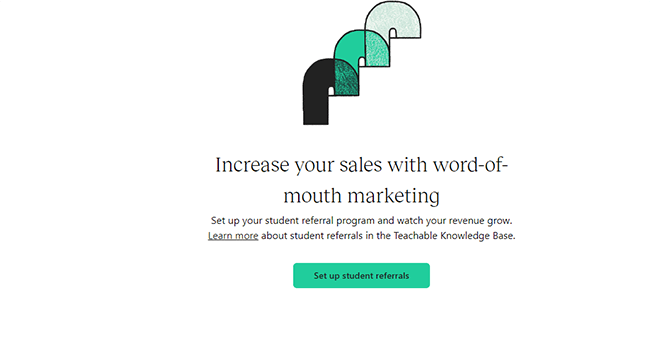
Sie können Ihre Upsells und Empfehlungen auch über die Marketing-Tool- Blöcke in Ihren Kurslektionen sichtbar machen.
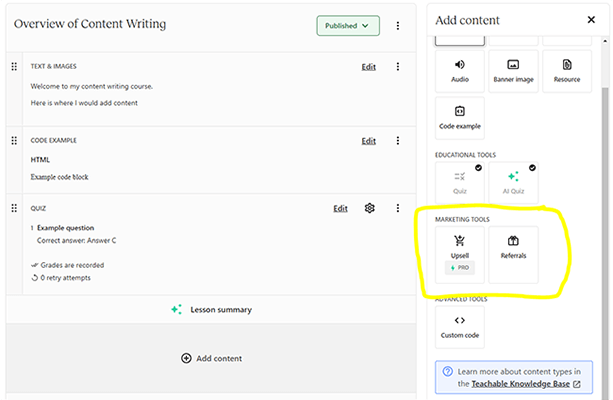
Andere Eigenschaften
Wir haben bisher die meisten der wichtigsten Funktionen behandelt, aber Teachable bietet noch mehr, als wir in diesem Testbericht unterbringen könnten. Zu den weiteren Funktionen, die Sie kennen sollten, gehören:
- Kommentarsystem – Aktivieren Sie Lektionskommentare, damit Schüler Kommentare zu Ihrem Kurs hinterlassen können. Mit Moderationstools können Sie Kommentare genehmigen, bevor sie für andere Schüler sichtbar sind. Außerdem können Sie Anhänge aktivieren, damit Schüler/Dozenten Dateien zu ihren Kommentaren hochladen können.
- Benutzerverwaltung – Manuelles Hinzufügen, Entfernen, Importieren und Verwalten aller Studenten in Ihren Kursen sowie anderer Benutzer wie Autoren, Leads und Eigentümer.
- Analyse und Berichterstattung – Verfolgen Sie mit den integrierten Analyse- und Berichterstattungstools das Wachstum Ihres Unternehmens sowie den Fortschritt der Studierenden in Ihren Online-Kursen.
Wie viel kostet Teachable?
Teachable bietet vier verschiedene Preispläne: Free, Basic, Pro, Pro+ und Business.
Für den kostenlosen Plan fallen keine monatlichen Abonnementgebühren an, Sie zahlen jedoch für jeden getätigten Verkauf 1 USD + 10 % an Transaktionsgebühren .
Es verfügt über grundlegende Funktionen, darunter den Kursersteller, Webseiten und eine integrierte Zahlungsabwicklung. Kostenlose Benutzer können nur 1 Produkt jeder Art (Coaching, Kurs, Downloads) veröffentlichen und erhalten nur 1 Admin-Platz.
Der Basisplan beginnt bei 59 $/Monat , zuzüglich 5 % Transaktionsgebühren bei jedem Verkauf.
Es umfasst alles, was im kostenlosen Plan enthalten ist, außerdem integriertes E-Mail-Marketing, Coupon- und Bestellbumps, benutzerdefinierte Domains, Live-Gruppencoaching und mehr. Benutzer des Basisplans können bis zu 5 Produkte jedes Typs veröffentlichen.
Der Pro- Plan beginnt bei 159 $/Monat , ohne Transaktionsgebühren.
Es enthält alles in Basic und darüber hinaus noch mehr Premium-Funktionen wie Affiliate-Marketing-Tools, Live-Chat-Unterstützung, Upsells usw. Benutzer des Pro-Plans können bis zu 50 Produkte jedes Typs veröffentlichen und erhalten 5 Administrator- und Autorenplätze.
Der Pro+ -Plan beginnt bei 249 $/Monat und es fallen auch keine Transaktionsgebühren an.
Es beinhaltet alles, was im Pro-Plan enthalten ist, plus höhere Limits von bis zu 200 veröffentlichten Produkten jedes Typs. Pro+-Benutzer können auch benutzerdefinierte Benutzerrollen zuweisen, was es zu einer guten Wahl für Teams und Agenturen macht.
Der Businessplan beginnt bei 665 $/Monat . Es handelt sich um den teuersten Plan von Teachable und ist für große Unternehmen konzipiert.
Es enthält alles, was in Pro+ enthalten ist, außerdem unbegrenzt veröffentlichte Produkte, 20 Administrator- und Autorenplätze, erweiterte Theme-Anpassungen, Masseneinschreibungen von Studenten und mehr.
Hinweis: Die oben angegebenen Preise gelten für eine monatliche Abrechnung. Wenn Sie sich für die jährliche Abrechnung entscheiden, können Sie zusätzlich 33 % sparen.
Die Vor- und Nachteile von Teachable
Nachdem wir nun die Gelegenheit hatten, Teachable kennenzulernen, finden Sie hier einen Überblick über die unserer Meinung nach größten Vor- und Nachteile.
Lehrbare Profis
- Kursersteller. Das herausragende Merkmal von Teachable ist der Kursersteller. Es ist super einfach zu bedienen und unterstützt eine Vielzahl von Unterrichtsinhaltstypen. Auch die Kursseiten und der Player sind wirklich schön.
- KI-gestützte Tools. Was mir an Teachable am besten gefällt, sind die KI-Schreibwerkzeuge. Sie können damit mit wenigen Klicks Kursskizzen, Lektionszusammenfassungen, Quizze und mehr erstellen, was eine enorme Zeitersparnis bedeutet.
- Steuererhebung. Teachable ist eine der wenigen Online-Kursplattformen, die es Ihnen ermöglicht, eine automatische Steuer- und Mehrwertsteuererhebung einzurichten, sodass der Preis für Ihre Produkte inklusive Steuern ist. Dies erleichtert Ihnen das Leben als Verkäufer und trägt dazu bei, die Compliance beim Verkauf von Online-Kursen im Ausland sicherzustellen.
- Umfangreicher Funktionsumfang. Teachable verfügt über viele Funktionen. Es gibt einen Kurs-Builder, digitale Downloads, einen Coaching-Produkt-Builder, Studentenverwaltung, Vertriebsmanagement und jede Menge Vertriebs- und Marketingtools. Sobald Sie sich angemeldet haben, haben Sie praktisch alles, was Sie zum Aufbau und zur Verwaltung eines E-Learning-Unternehmens benötigen, an einem Ort.
- Gut für Teams, Agenturen und größere Kurse . Teachable verfügt über einige Funktionen, die es zu einer guten Wahl für Teams und Agenturen machen. So können Sie beispielsweise mehrere Dozenten zu Ihren Kursen hinzufügen. Und Sie können mehrere Schulen über ein Konto einrichten und verwalten.
Lehrbare Nachteile
- Bei einigen Plänen fallen Transaktionsgebühren an. Ich kann verstehen, dass Teachable beim Free-Plan Transaktionsgebühren erhebt, aber die Transaktionsgebühr von 5 % beim Basic-Plan (für den Sie bereits eine ziemlich hohe monatliche Abonnementgebühr zahlen) ist enttäuschend. Die einzige Möglichkeit, den Transaktionsgebühren zu entgehen, ist ein Upgrade auf den Pro-Plan, aber das ist ziemlich teuer und liegt wahrscheinlich außerhalb des Budgets vieler neuer Kursverkäufer.
- Begrenzte Bewertungsmöglichkeiten. Eines der enttäuschendsten Dinge an Teachable ist, wie begrenzt Sie bei den Bewertungen sind. Der einzige echte Bewertungstyp, der unterstützt wird, sind Quizze. Sie haben nicht die Möglichkeit, Ihren Unterricht sofort mit anspruchsvolleren Prüfungen wie benoteten Aufgaben oder Aufsätzen zu ergänzen.
- Es fehlen einige erweiterte Interaktionsfunktionen. Im Vergleich zu einigen Mitbewerbern bietet Teachable nicht viele Funktionen, um Ihre Kurse ansprechender zu gestalten. Es verfügt beispielsweise nicht über ein Community-Building-Tool wie Thinkific oder einen interaktiven Videoplayer wie LearnWorlds.
Lehrbare Alternativen
Teachable ist nicht für jeden die richtige Wahl. Hier sind einige Alternativen, die möglicherweise besser zu Ihren Anforderungen passen:
- Nachdenklich | Unsere Bewertung – Unsere Top-Wahl für die insgesamt beste Online-Kursplattform auf dem Markt in diesem Jahr. Bei allen Plänen fallen keine Transaktionsgebühren an, alle Tools, die Sie zum Erstellen von Kursen benötigen, sowie ein fantastisches Community-Builder-Tool sind im Lieferumfang enthalten.
- LearnWorlds | Unsere Bewertung – Eine weitere großartige Plattform für Online-Kursverkäufer. Es zeichnet sich durch seinen unglaublichen interaktiven Videoplayer, Notizfunktionen und SCORM-Konformität aus.
- Podien | Unser Testbericht – Eine All-in-One-E-Commerce-Plattform für Kreative. Nutzen Sie es, um Online-Kurse sowie Communities, digitale Downloads und mehr zu erstellen und zu verkaufen.
Letzte Gedanken zu Teachable
Damit ist unsere ausführliche Teachable-Rezension abgeschlossen.
Wir waren im Großen und Ganzen von Teachable beeindruckt.
Der Kursersteller ist großartig und es gefällt uns sehr, wie generative KI in die Plattform integriert wurde, um Benutzern die schnelle Erstellung von Inhalten zu erleichtern.
Uns gefällt auch sehr gut, dass Teachable eine automatische Steuer-/Mehrwertsteuererhebung bietet – etwas, das man bei Konkurrenzplattformen nicht oft sieht.
Allerdings ist es nicht perfekt. Wir hätten uns mehr Bewertungsmöglichkeiten, Interaktivität und Community-Building-Funktionen gewünscht. Und es wäre besser, wenn beim Basic-Plan keine Transaktionsgebühren anfallen würden.
Wenn diese Dinge für Sie kein Problem darstellen, würde ich Ihnen wärmstens empfehlen, Teachable selbst auszuprobieren. Aktivieren Sie Ihre kostenlose Testversion über die Schaltfläche unten.
Danke fürs Lesen. Viel Glück!
Offenlegung: Dieser Beitrag enthält Affiliate-Links. Das bedeutet, dass wir möglicherweise eine kleine Provision erhalten, wenn Sie einen Kauf tätigen.